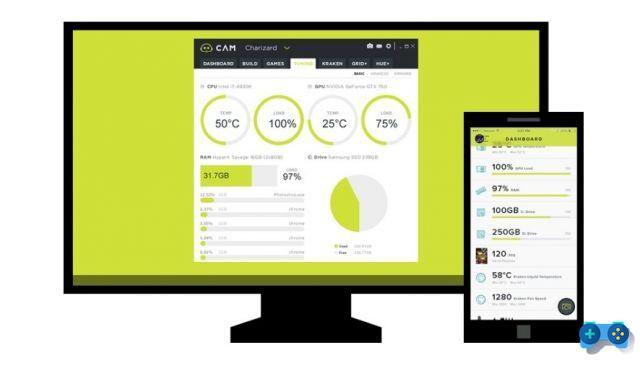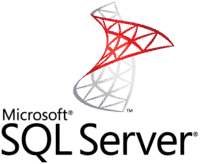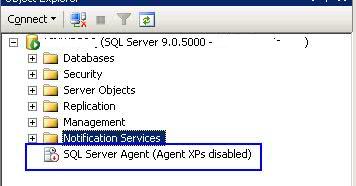Quantas vezes já aconteceu com você não ser capaz de abrir um arquivo desconhecido associado a um programa e exibe esta mensagem: “Não é possível abrir o arquivo. Para abrir o arquivo, você precisa indicar o programa com o qual deseja abri-lo ”? Para mim várias vezes! Basicamente, seu sistema operacional está avisando que o arquivo tem uma extensão desconhecida e não pode ser gerenciado por nenhum dos aplicativos instalados.
O Windows 10 oferece a você, em vez disso, na janela "Como você deseja abrir este arquivo?”Duas opções: procurar um aplicativo em sua loja e a capacidade de usar outros aplicativos em seu PC.
Caso contrário, você terá que contar com aplicativos de terceiros, mas espero antes de instalar um software quando o seu PC não reconhece a extensão do arquivo é muito perigoso. Atrás de um arquivo pode haver malware ou, pior ainda, ransomware. É por isso que também queria revelar os melhores programas para abrir arquivos desconhecidos.
Como abrir arquivos desconhecidos no Windows 10
Conforme já mencionado na introdução deste artigo, o Windows 10 possui um sistema integrado que permite abrir um arquivo desconhecido e recuperar automaticamente o programa adequado para você. Para fazer isso você deve clicar com o botão direito do mouse no arquivo desconhecido e selecionar o item no menu que aparece Apri com.
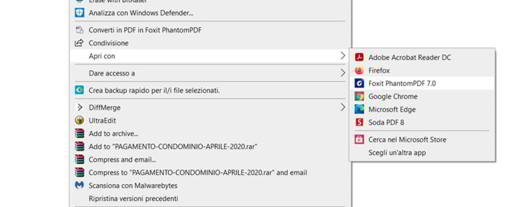
Se algum aplicativo aparecer, significa que o Windows perdeu sua associação de arquivo, nesse caso, você só precisa escolher um programa recomendado para abrir o arquivo desconhecido.
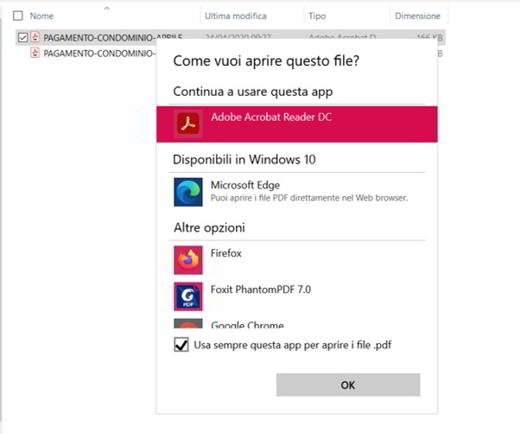
Caso contrário, você pode procurar um programa para associar ao arquivo no Microsoft Storeou pressione Escolha outro aplicativo. Neste último caso, uma vez identificado o programa, verifique o item antes de iniciá-lo Sempre use este aplicativo para abrir o arquivo.
Considere isso O Windows oculta extensões por padrão, isso ocorre porque, ao renomear um arquivo com uma extensão visível, você também pode alterar as letras da extensão e torná-la irreconhecível.
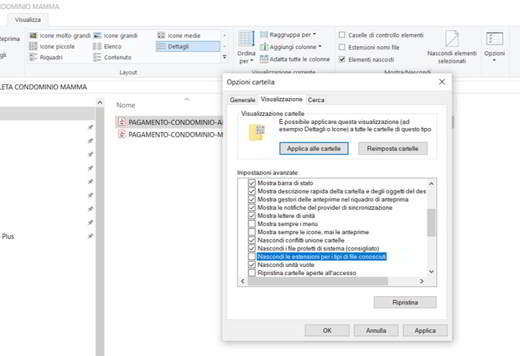
para ver extensões de arquivo no seu computador Windows 10, você precisa abrir explorar recursos e na barra superior clique na guia Ver e selecione Opções> Alterar pasta e opções de pesquisa. Na janela de opções pasta, vá para a guia exame e entre os vários itens, identifique: Ocultar extensões de ficheiros conhecidos para remover o carrapato. Em seguida, pressione o botão Aplicar e então no botão OK. Alternativamente, você pode abrir a guia Ver e marque o item Extensões de nome de arquivo.
Como abrir arquivos com formato desconhecido com aplicativos de terceiros
No entanto, existe uma pequena ferramenta chamada OpenWith Enhanced, que o ajudará a saber rapidamente qual software você precisa para abrir arquivos desconhecidos.
Continue lendo e reserve alguns minutos do tempo livre, pois em alguns passos irei revelar a você como abrir qualquer tipo de arquivo no seu PC.
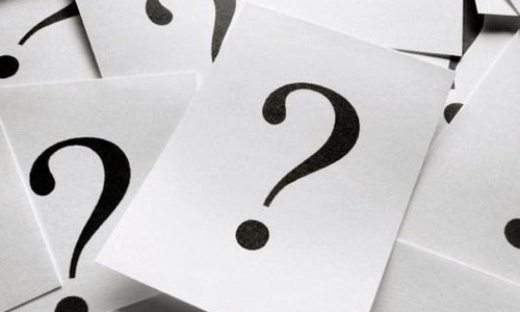
Bloco de notas
Se você já tentou, com resultados ruins, abrir o arquivo com extensão desconhecida, você pode tentar com a famosa ferramenta do Windows: Bloquear nota. Após clicar com o botão direito no arquivo sem extensão, selecione na janela Apri com e depois Bloquear nota.
Este programa é útil se você precisar abrir arquivos .TXT, .prn mas também arquivos HTML ou mesmo o código-fonte de um software. Existe uma versão mais avançada e eficaz gratuita, que se chama: Notepad + +.
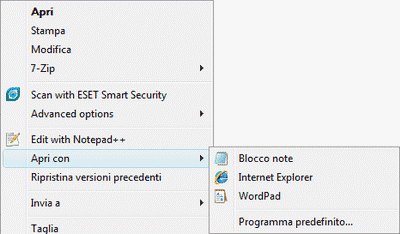
OpenWith Enhanced
Tudo que você precisa para abrir um arquivo desconhecido è OpenWith Enhanced. É um programa que, além de esclarecer qualquer dúvida sobre a origem do arquivo, encontrará imediatamente o software que você precisa para abri-lo.
Para baixar OpenWith Enhanced você tem que abrir esta página e clicar no botão azul Baixe o OpenWith Enhanced. Na próxima página, escolha a versão mais recente do OpenWith Enhanced 1.15 clicando em Baixar. Salve o arquivo openwith.exe. Ao final do download, abra o arquivo clicando nele duas vezes e pressione Avançar, Concordo e instalar para iniciar o processo de instalação. Por fim, clique em Concluir.
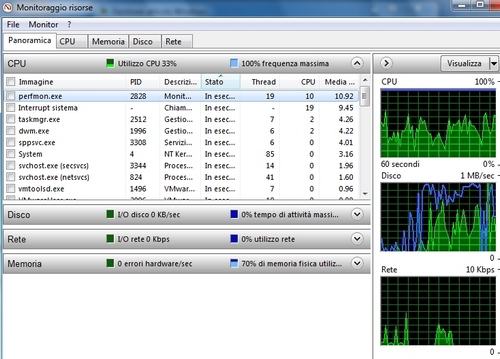 Arquivos que não fecham no Windows
Arquivos que não fecham no Windows
Para entender como o OpenWith Enhanced funciona, você tem duas maneiras:
- Abra um arquivo com uma extensão desconhecida e a seguinte mensagem “Não é possível abrir o arquivo. Para abrir o arquivo, você deve indicar o programa com o qual deseja abri-lo ", clicar no botão OK e deixando selecionado o item “Use o serviço de busca na web para encontrar o programa”, você poderá ler as indicações que o site da Microsoft irá lhe oferecer. Ou clique em “Selecione o programa de uma lista de programas instalados” e pressione OK, você pode selecionar um dos programas, indicados pelo Windows, na caixa de diálogo.
- Selecione o arquivo desconhecido e clique com o botão direito para escolher no menu de contexto Abrir com... Para sistemas operacionais Windows mais antigos, pressione a tecla Shift no teclado e, enquanto a mantém pressionada, clique com o botão direito do mouse no arquivo. Clicar nele abrirá a caixa de diálogo do Windows.
OpenWith Enhanced substitui a caixa de diálogo por uma capaz de abrir um arquivo desconhecido fornecendo mais informações e detalhes. Na prática, o software melhora a funcionalidade da opção Abrir com e não apenas apresenta uma lista de softwares que você pode usar para abrir o arquivo, mas torna a caixa de diálogo mais útil ao dividir o Programas Recomendados, para destacá-los em vermelho, de Outras aplicações.
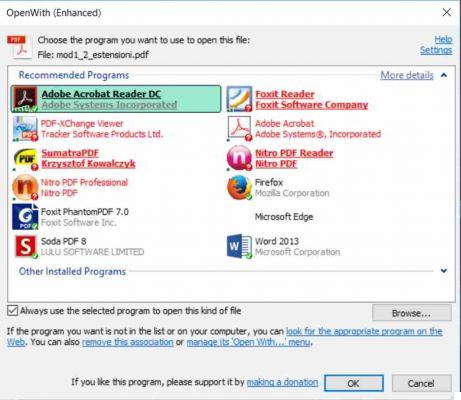
Os aplicativos já instalados em seu PC são marcados e podem ser usados imediatamente. Além disso, outros aplicativos compatíveis também são exibidos, embora não estejam instalados.
Se você escolher um deles, será direcionado ao site oficial do programa do qual fará o download. Dessa forma, mesmo que você não saiba que arquivo é, poderá encontrar rapidamente uma maneira de abri-lo.
Entre os outros recursos do OpenWith Enhanced, temos a capacidade de alterar ou remover associações de arquivos e limpar o menu Abrir com.. de aplicativos desnecessários.
OpenWith Enhanced funciona com Windows XP / Vista / 7/8 e também com Windows 10.
Como abrir arquivos desconhecidos no Mac
Se você tem um Mac OSX, abrir um arquivo com uma extensão desconhecida e não autorizada não é fácil. O novo recurso GateKeeper, se o arquivo não contiver um certificado distribuído para desenvolvedores da Apple, retornará a seguinte mensagem: “Não é possível abrir o programa x porque ele vem de um desenvolvedor não identificado“.
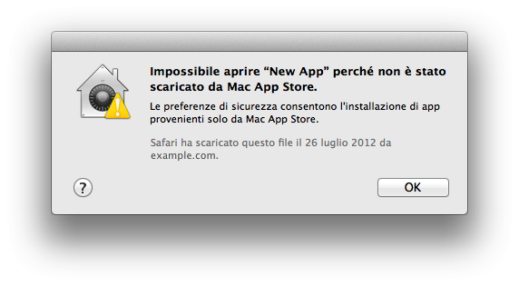
Porteiro é um procedimento de segurança introduzido no OS X Lion, mas se você tiver certeza de onde o arquivo vem, tudo o que você precisa fazer é clicar com o botão direito do mouse no arquivo. O Mac solicitará que você confirme a abertura do arquivo. Para confirmar, pressione o botão "Apri" Ao fazer isso, o arquivo será autorizado nas configurações de segurança e, futuramente, você poderá abri-lo com um simples clique duplo sobre ele.
Se eu quisesse desativar o recurso GateKeeper vamos para Preferências do sistema> Segurança e privacidade> Geral e conjuntos Em todos os lugares na entrada Permitir aplicativos baixados de:
Se necessário, digite a senha do administrador.
Agora que você pode abrir o arquivo, também pode decidir com qual programa abri-lo. Clique nele com o botão direito do mouse e no menu de contexto escolha o item Obter informações (obter informações). A janela de informações do arquivo aparecerá.
Vá até a entrada Apri Con (abrir com) e no menu escolha um programa. Em seguida, clique no botão Editar tudo. Confirme sua escolha para abrir todos os arquivos desse tipo com o programa de sua escolha e pressione Confirmação.
Informações do arquivo
Se você não conhece o arquivo e não sabe qual programa abrir, você pode tentar abrir o Safari e digitar a extensão do arquivo no Google para encontrar o programa que pode abri-lo ou usar a plataforma FileInfo.com. É um serviço com motor de busca interno.
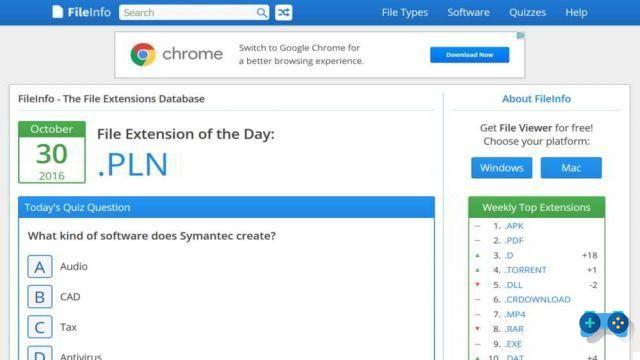
Ao digitar a extensão do arquivo FileInfo na barra de pesquisa, ele retornará uma descrição detalhada do tipo de arquivo, especificando sua associação e seu software.
Outros programas para abrir arquivos desconhecidos
Consultor de Arquivo Inteligente é um software executado no Windows. Depois de instalar e iniciá-lo, você precisa anexar um arquivo com uma extensão desconhecida e esperar que o programa seja detectado para descobrir qual software pode lidar com ele. Caso não seja possível decodificar o formato do arquivo, pode-se enviar os primeiros 20 bytes do documento para que os programadores da ferramenta reconheçam o arquivo. Além do software, o Smart File Advisor também está disponível como um aplicativo da web.
Abrir com é um programa que permite descobrir o software a ser usado para abrir um arquivo desconhecido. Depois de fazer o download e instalá-lo em seu computador com Windows 10, clique com o botão direito do mouse no arquivo ofensivo e em Abrir com, ele irá sugerir qual software instalar para abri-lo. Se você não tiver esse software, o OpenWith irá sugerir onde fazer o download.
Identificador de arquivo TrID online: não é um programa real, mas um site que ajuda os usuários a identificar um arquivo desconhecido. Para usufruir deste serviço você deve carregar o arquivo no site pressionando o botão Escolher filete e depois de carregar pressione o botão Analisar! Depois de alguns segundos, você descobrirá todas as informações possíveis sobre o arquivo e qual programa pode usar para abri-lo e gerenciá-lo.